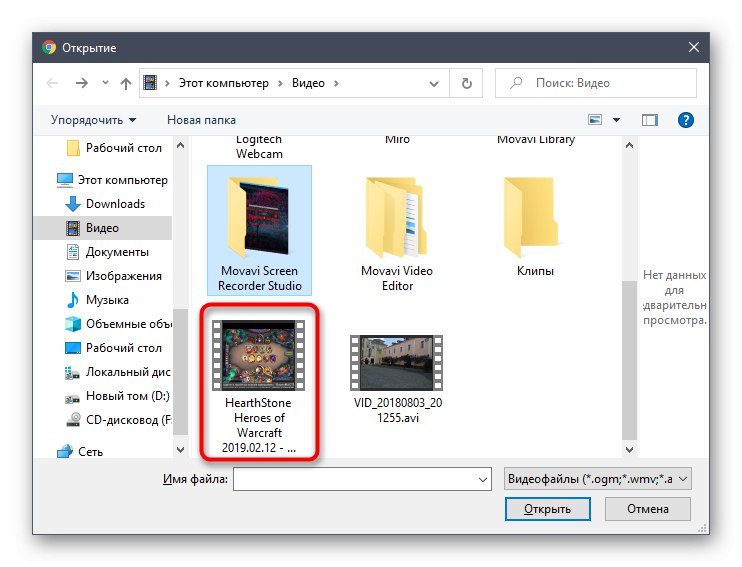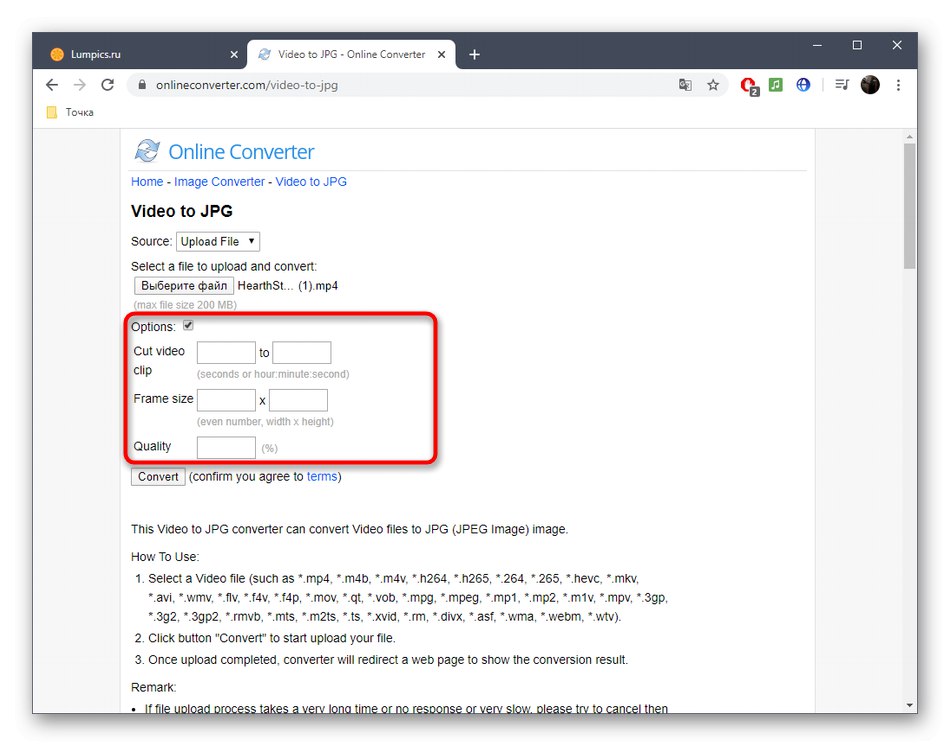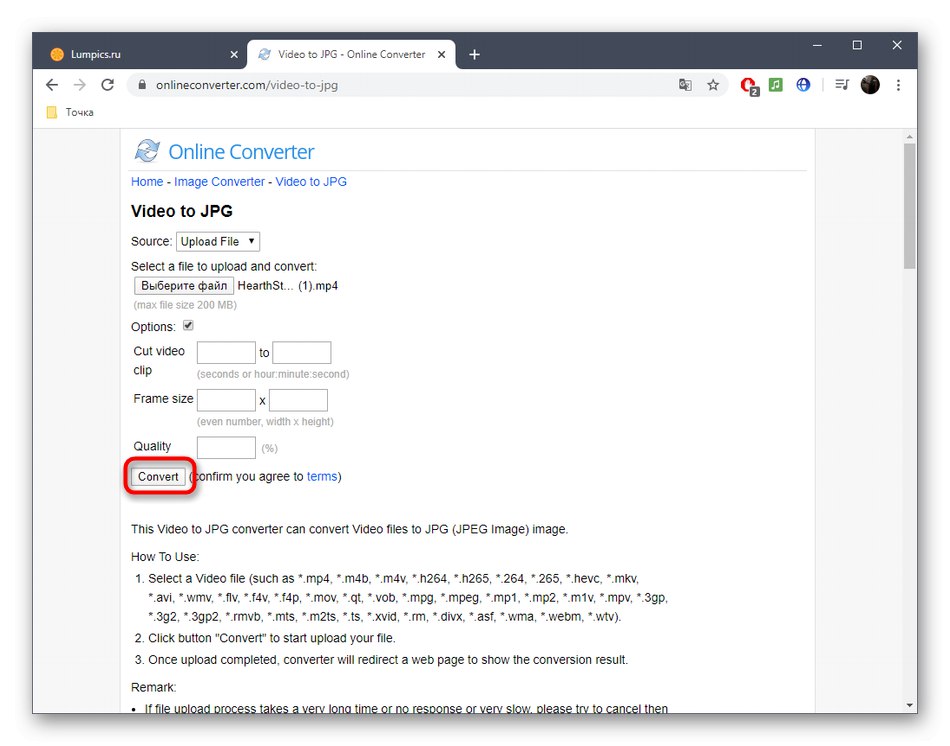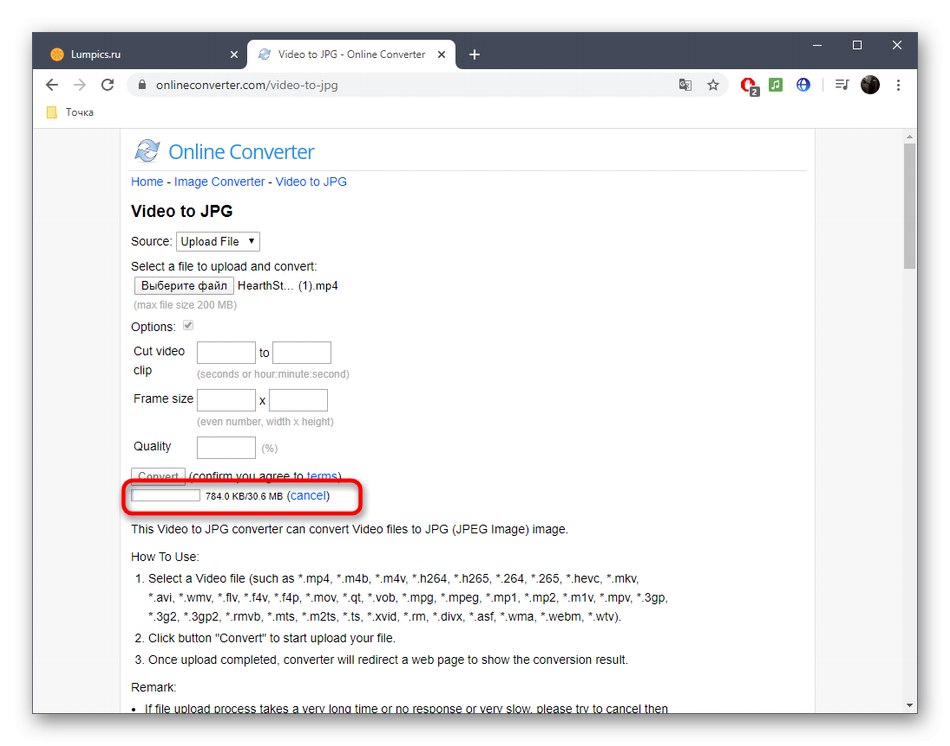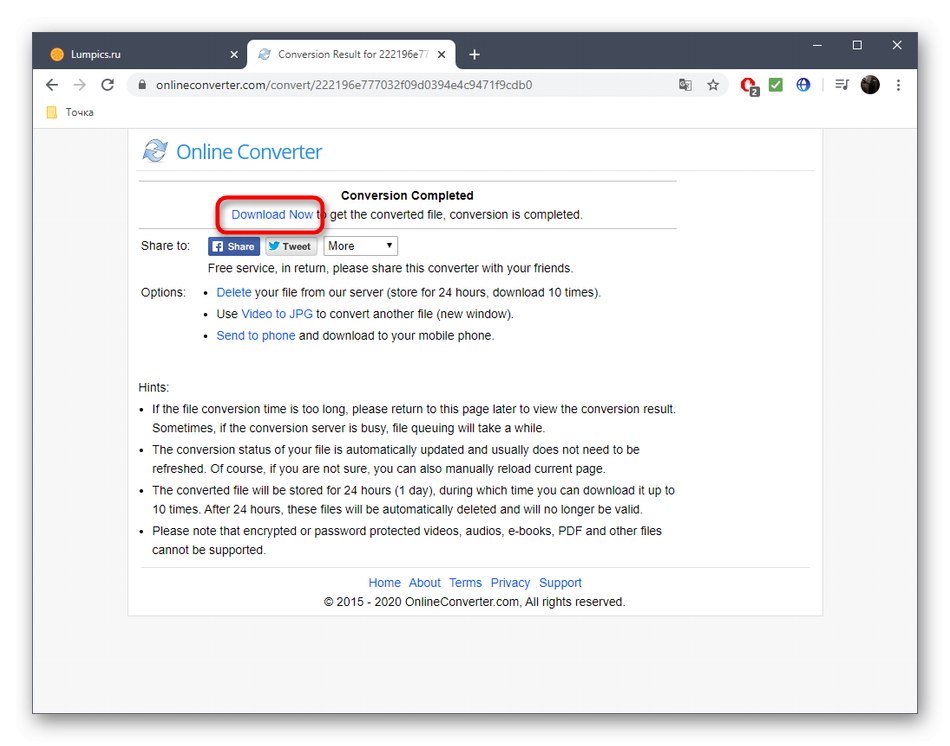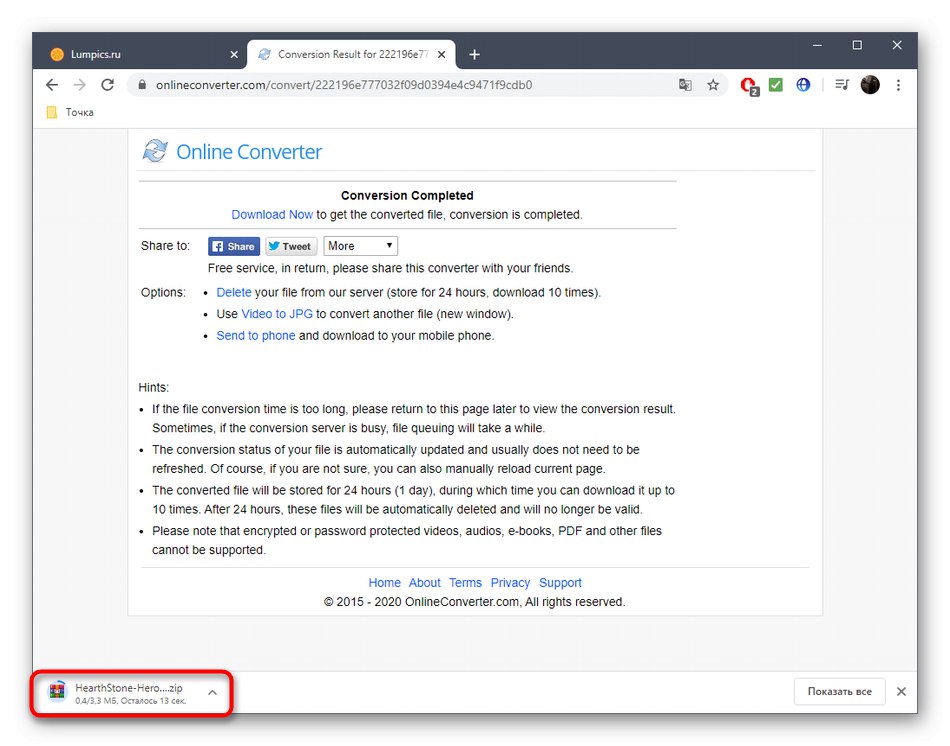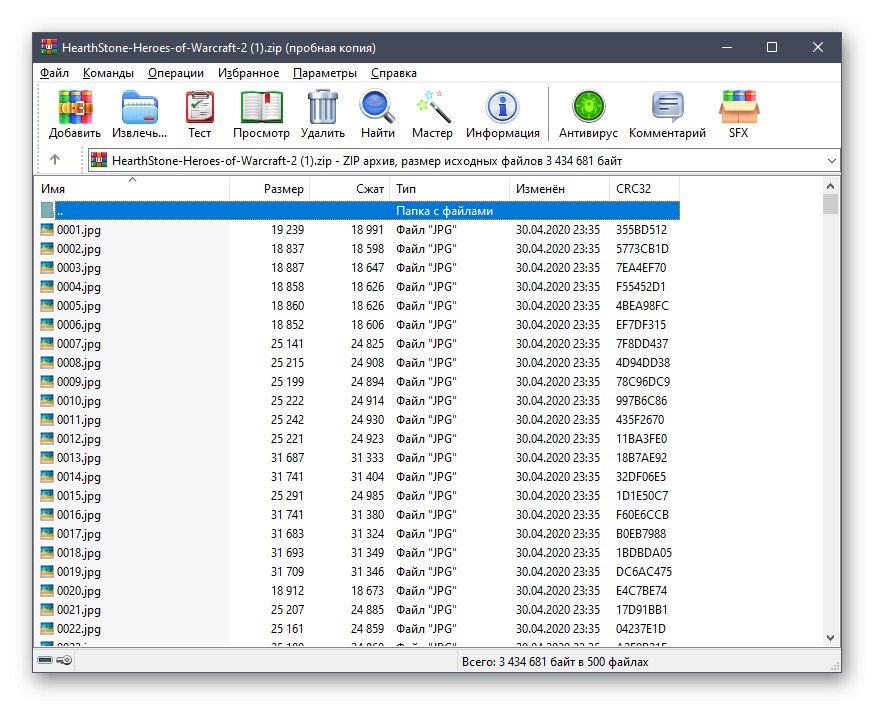Metoda 1: IMG2GO
Serwis internetowy IMG2GO służy do konwertowania filmów na obrazy JPG, z automatycznym tworzeniem storyboardów, a na wyjściu otrzymasz gotowe archiwum z numerowanymi ramkami, gotowe do dalszej pracy.
Przejdź do usługi online IMG2GO
- Otwórz stronę główną IMG2GO, klikając powyższy link, a następnie kliknij przycisk tam "Wybierz plik".
- W oknie Eksploratora znajdź interesujący film wideo i prześlij go na serwer.
- Film zostanie przesłany, a jego czas trwania zależy od szybkości Internetu i rozmiaru wybranego pliku.
- Następnie wykonaj dodatkowe korekty, ustawiając szerokość i wysokość każdego obrazu, stosując filtr kolorów lub zmieniając DPI. Oprócz tego możesz dodać antyaliasing, wyostrzyć lub użyć automatycznego narzędzia do ulepszania.
- Po zakończeniu konfiguracji kliknij „Aby rozpocząć”aby rozpocząć proces konwersji.
- Teraz odbędzie się proces tworzenia scenariuszy, który zwykle trwa kilka minut lub dłużej. Po prostu nie musisz zamykać bieżącej karty, czekając na koniec operacji.
- Teraz możesz ręcznie wybrać obrazy, które chcesz pobrać lub pobrać każdy z nich jeden po drugim.
- Jeśli zdecydujesz się wybrać partię ramek, po zainstalowaniu checkboxów przejdź do zakładki, gdzie kliknij przycisk Pobierz plik ZIP.
- Rozpocznie się pobieranie archiwum na komputer.
- Otwórz go i zacznij interakcję ze wszystkimi ramkami.
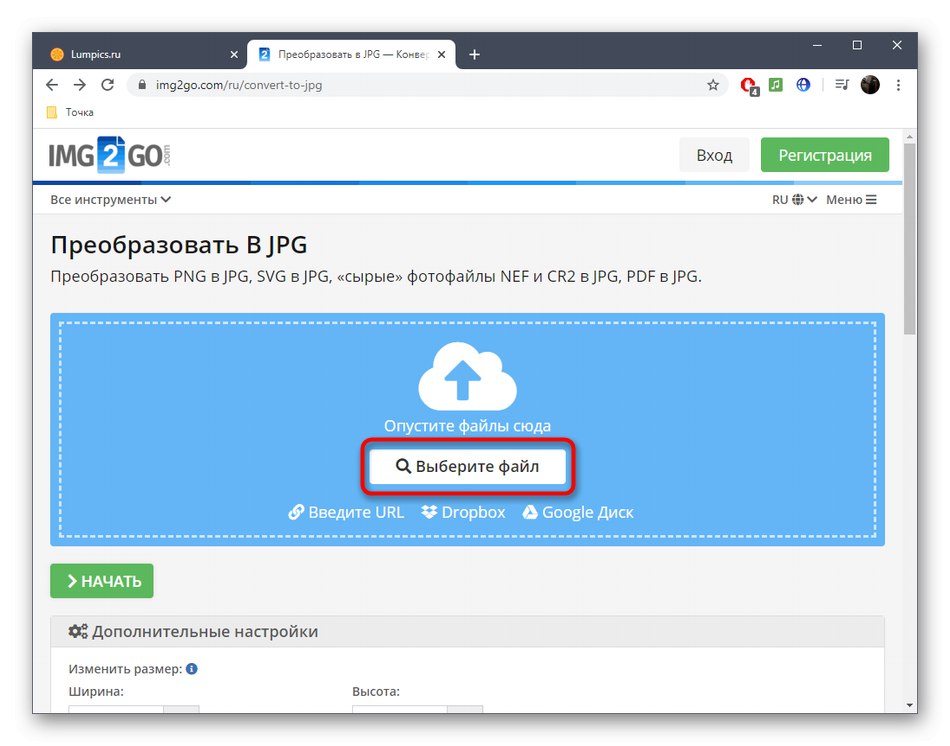
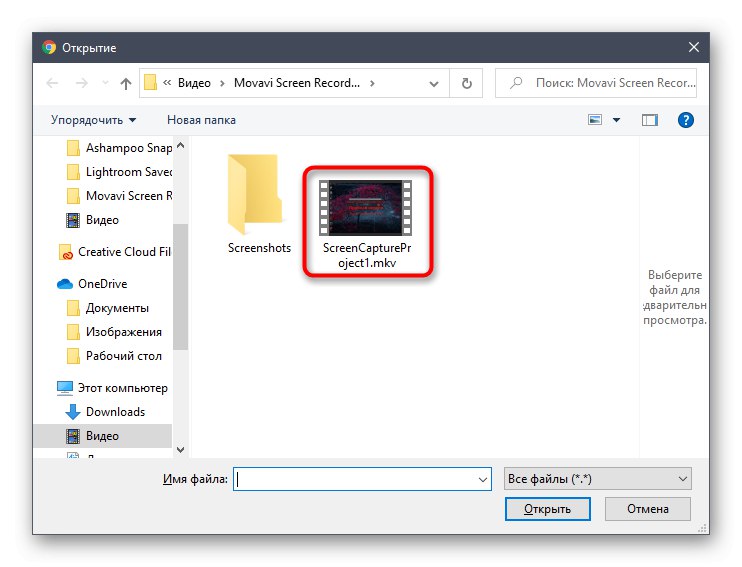
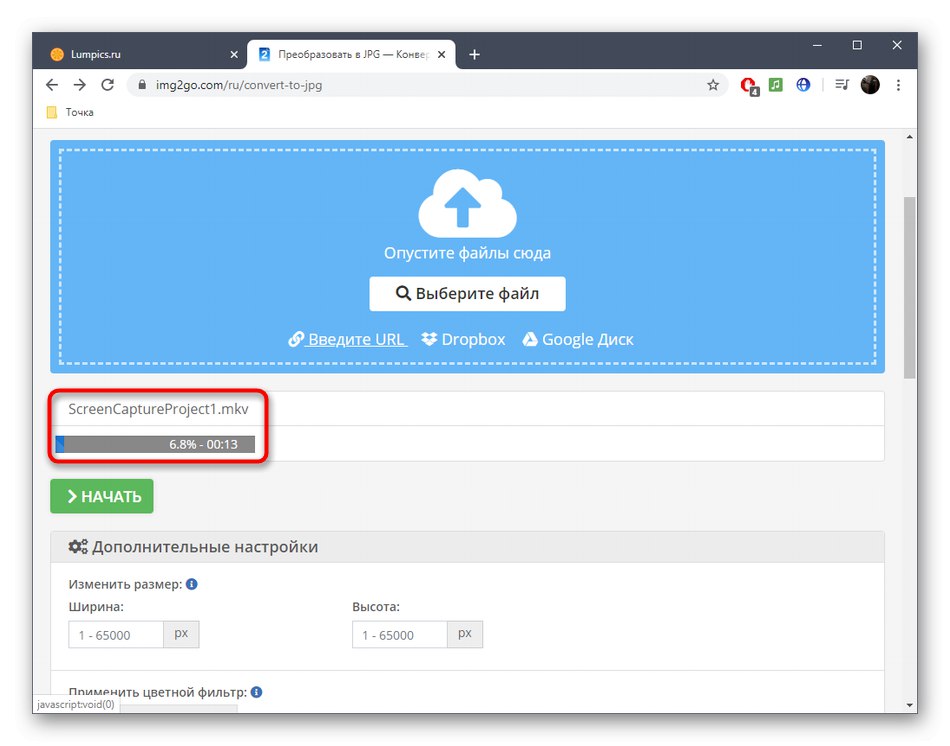
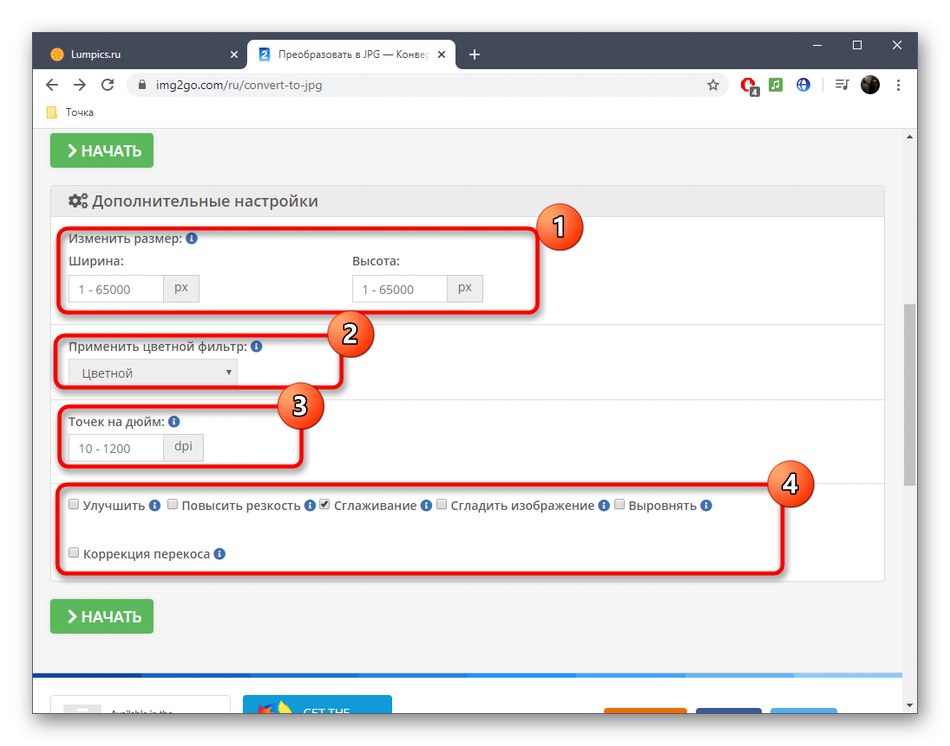
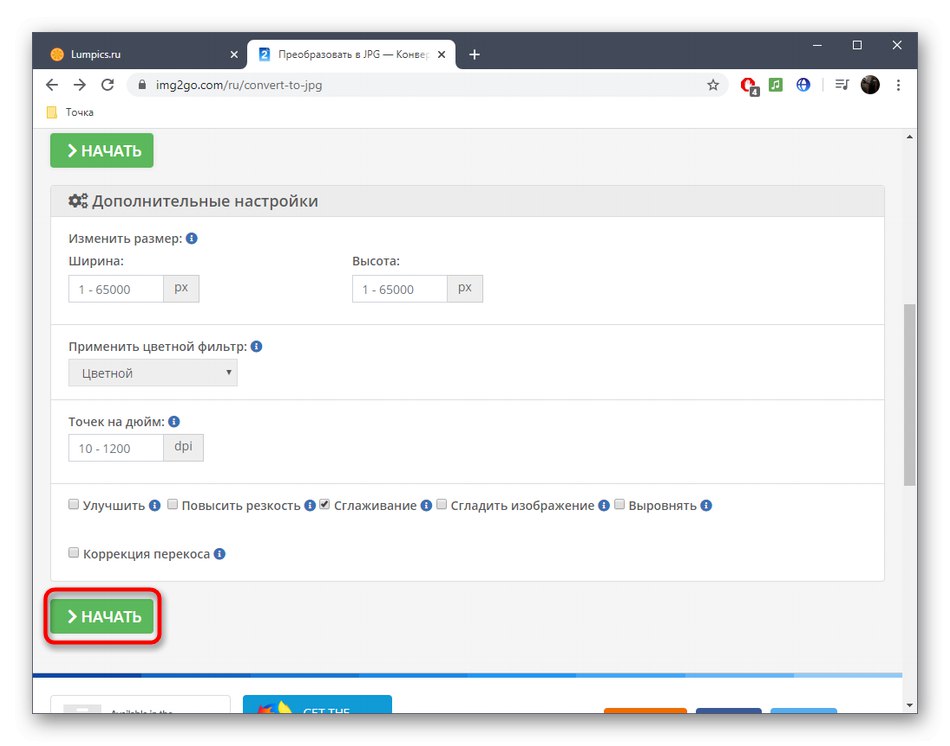
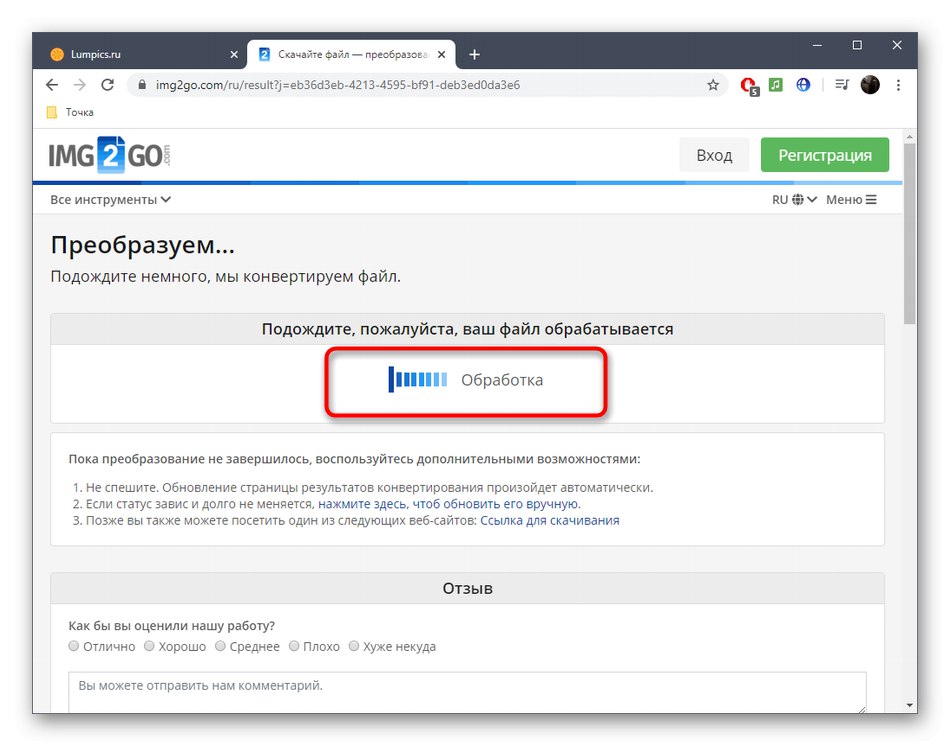
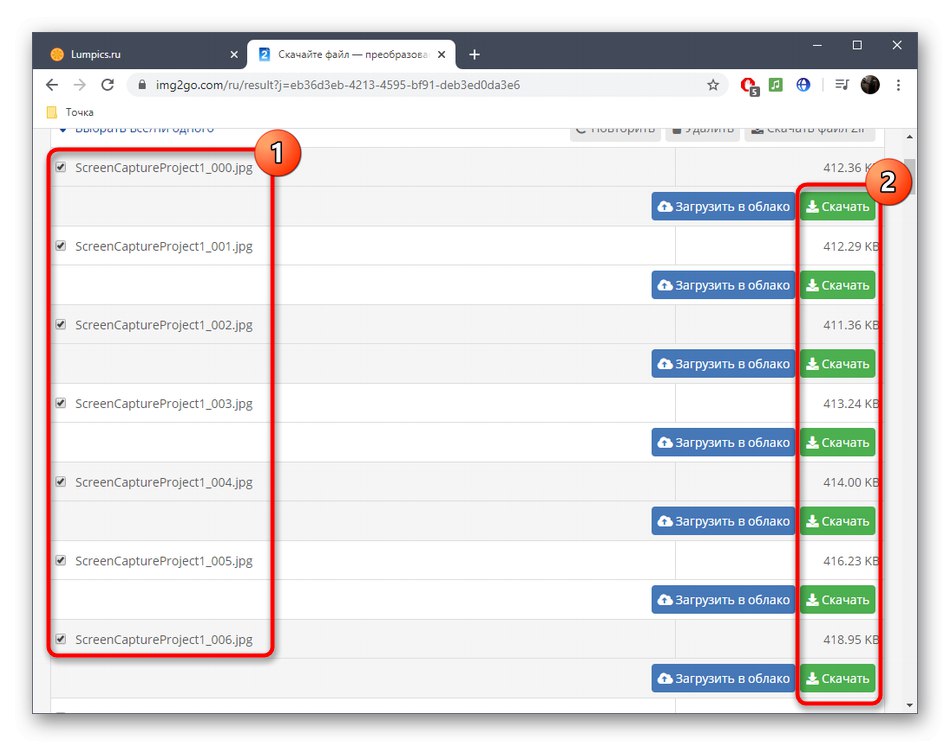
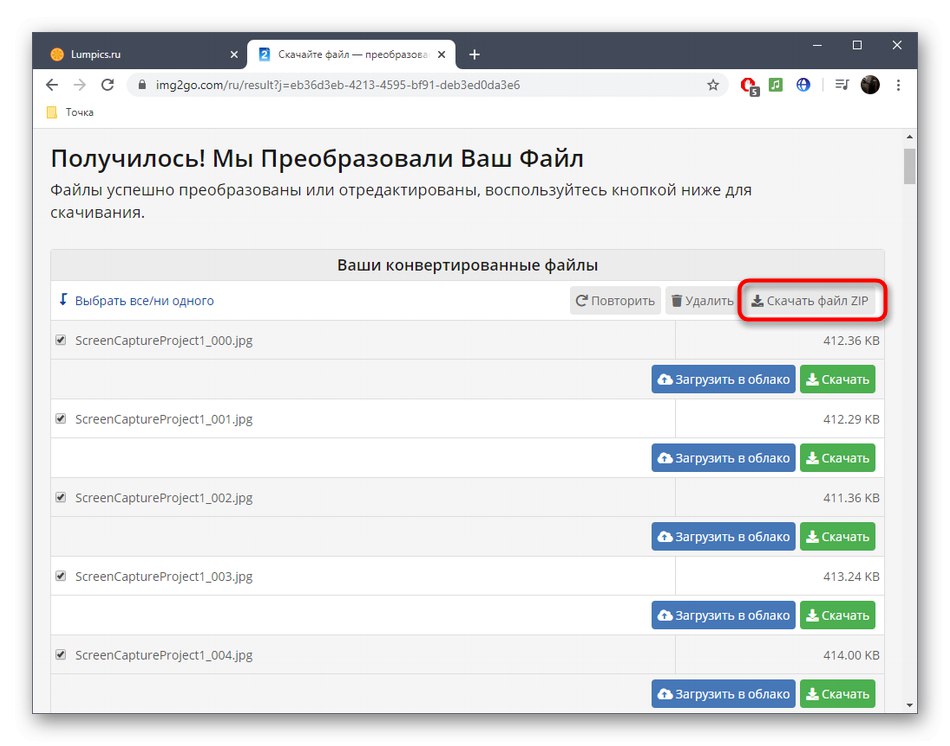
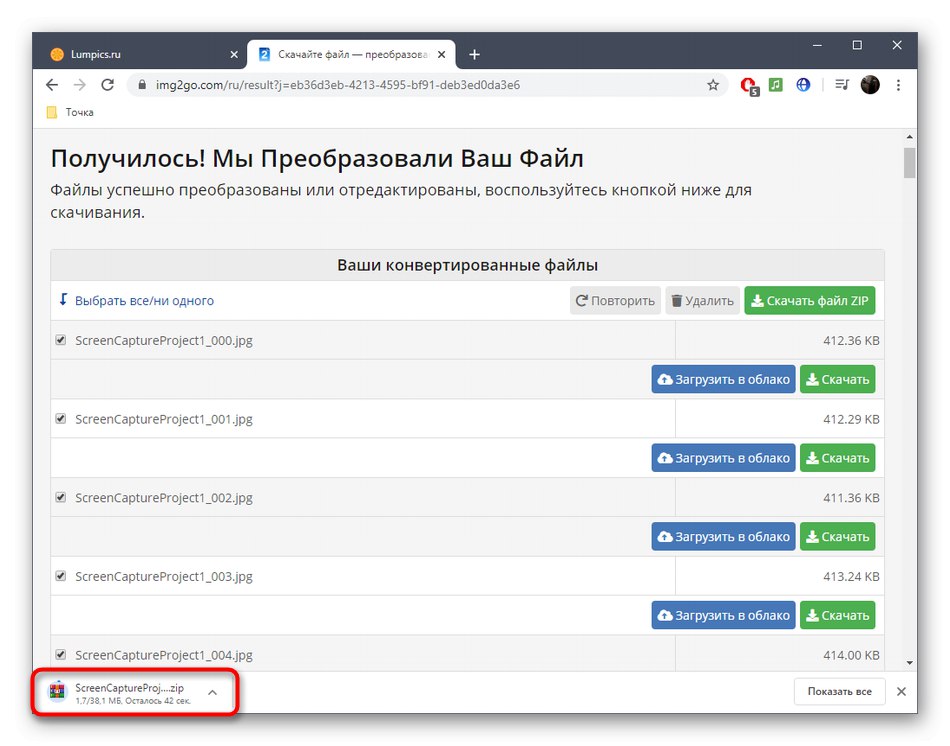
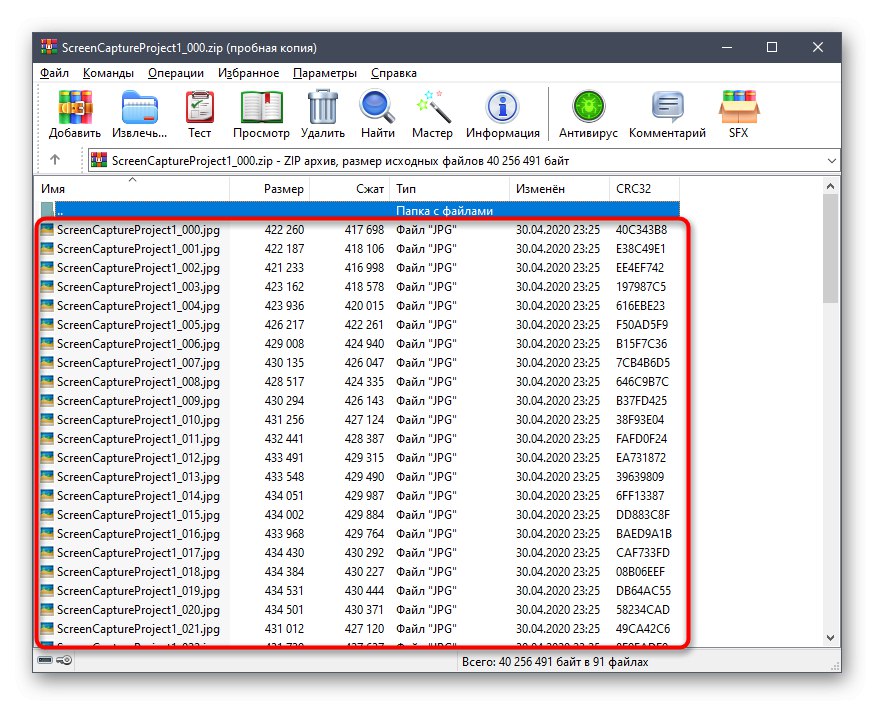
Metoda 2: EzGIF
Narzędzie EzGIF jest przeznaczone do konwersji wideo do formatu GIF z dalszą edycją animacji. Funkcjonalność usługi online zapewnia dostęp do każdej ramki i umożliwia ręczną ich zmianę. Jeśli ta opcja Ci odpowiada, postępuj zgodnie z poniższymi instrukcjami:
Przejdź do usługi online EzGIF
- Kliknij powyższy link, aby przejść do strony internetowej EzGIF, gdzie kliknij przycisk "Wybierz pliki".
- W oknie Eksploratora określ wideo, które chcesz przekonwertować.
- Kliknij „Prześlij i utwórz GIF-a” aby przekonwertować plik.
- Dostosuj dodatkowe opcje, ustawiając początek i koniec przechwytywania animacji, ustawiając rozmiar w pikselach i liczbę klatek na sekundę.
- włączyć „Konwertuj na GIF”aby rozpocząć konwersję.
- Aby edytować GIF, otwórz narzędzie „Ramki”.
- Teraz możesz wchodzić w interakcje z każdą klatką, wyciszać, powielać lub regulować opóźnienie.
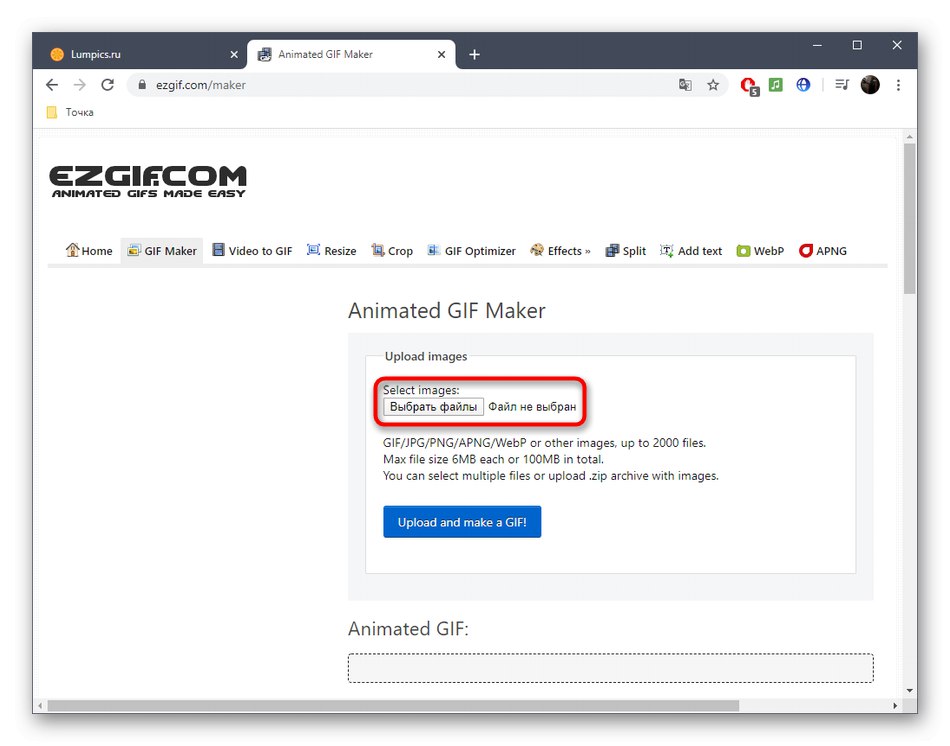
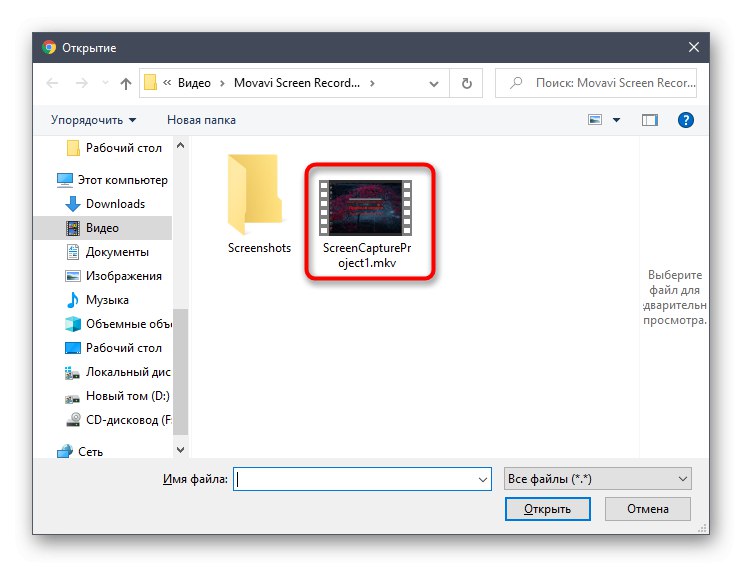
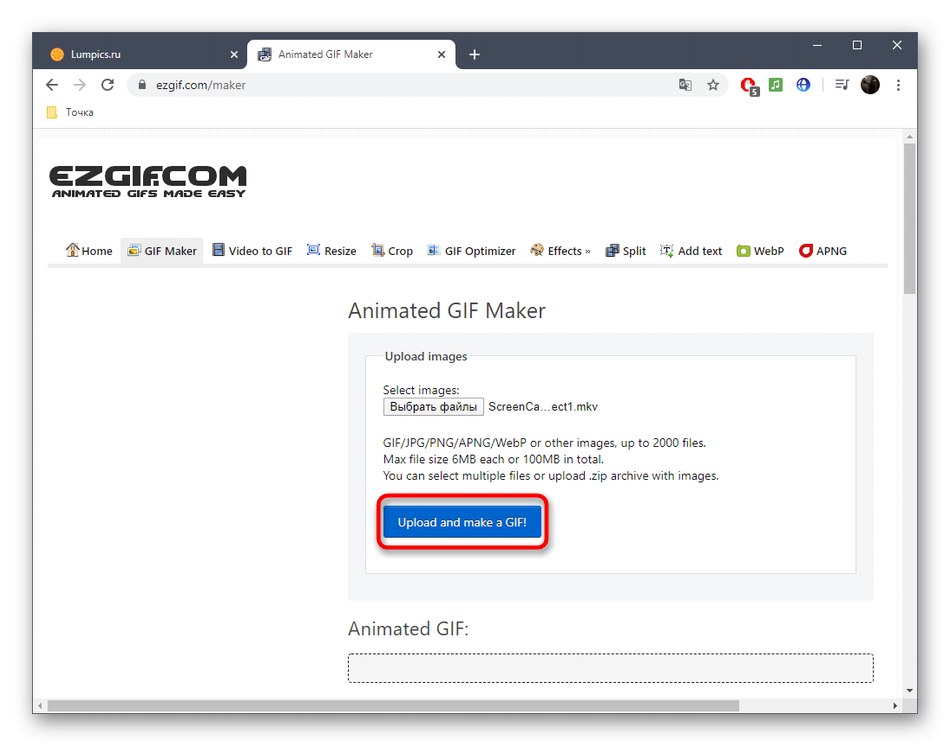
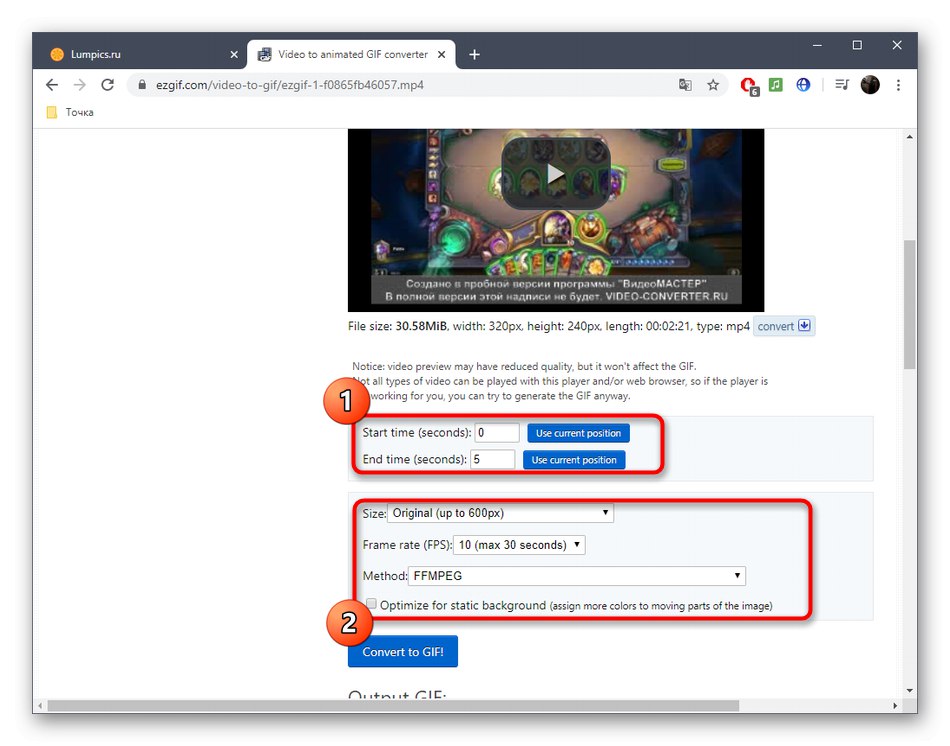
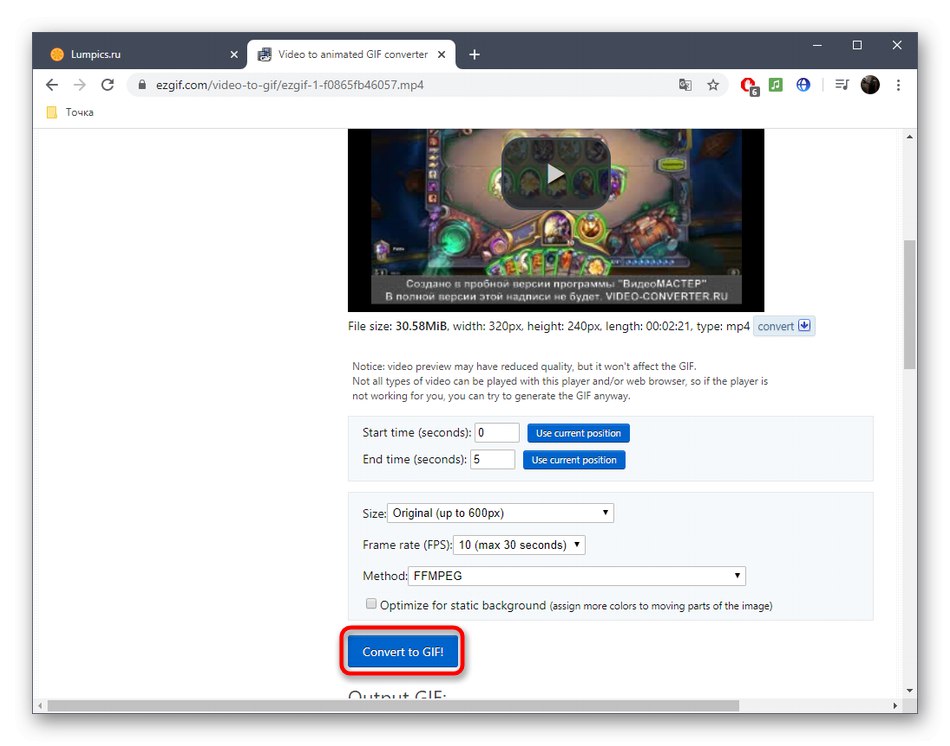

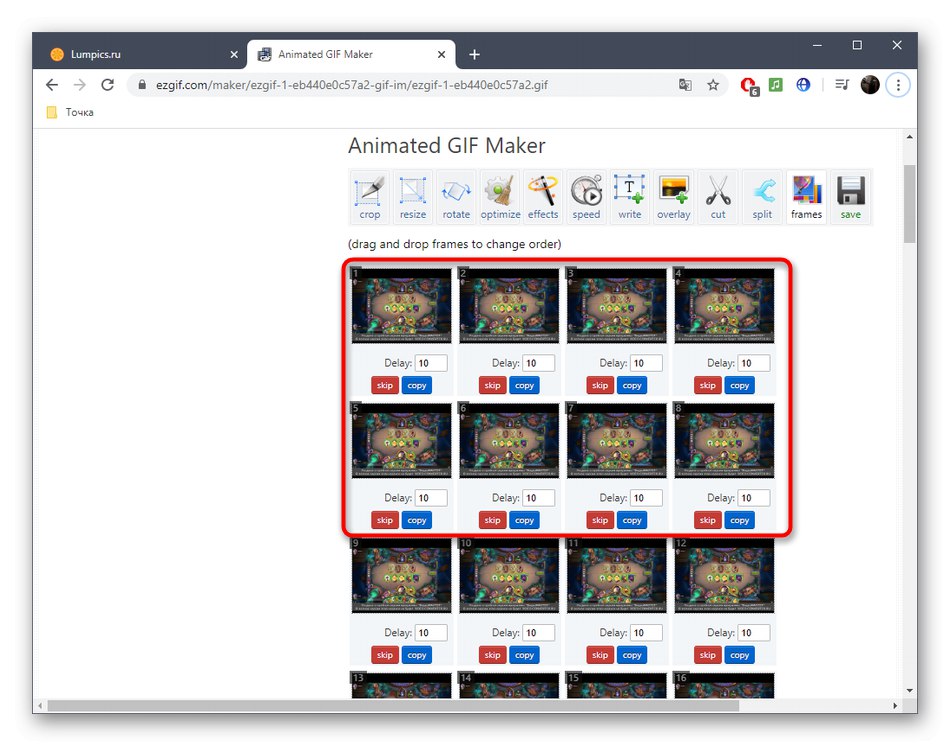
Metoda 3: Konwerter online
Zasada działania serwisu internetowego Konwerter Online jest jak najbardziej zbliżona do omawianej w Metoda 1jednak otrzymujesz tutaj większą prędkość przetwarzania i szerszy zakres obsługiwanych formatów.
- Będąc na stronie głównej serwisu, kliknij przycisk "Wybierz plik".
- W Eksploratorze znajdź odpowiedni film.
- Wybierz segment do konwersji lub pozostaw pole puste, aby przetworzyć cały klip. Określ rozmiar i jakość ramki.
- Kliknij "Konwertować"aby rozpocząć konwersję.
- Zaczekaj na zakończenie procesu konwersji.
- Po zakończeniu procedury przetwarzania pojawi się odpowiednie powiadomienie. Pozostaje tylko kliknąć "Pobierz teraz"aby pobrać archiwum na komputer.
- Zaczekaj na pobranie pliku, a następnie otwórz go.
- Nazwa każdego pliku będzie odpowiadać numerowi klatki. Pomoże Ci to poruszać się po liście i znaleźć odpowiednie obrazy.